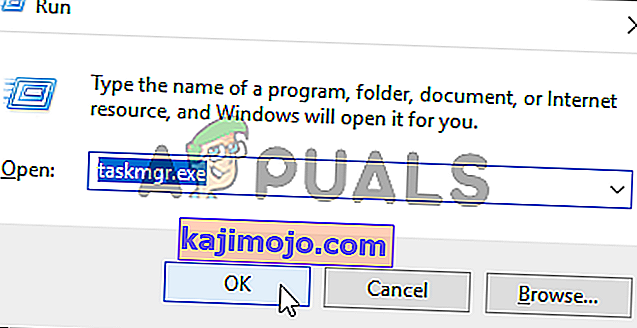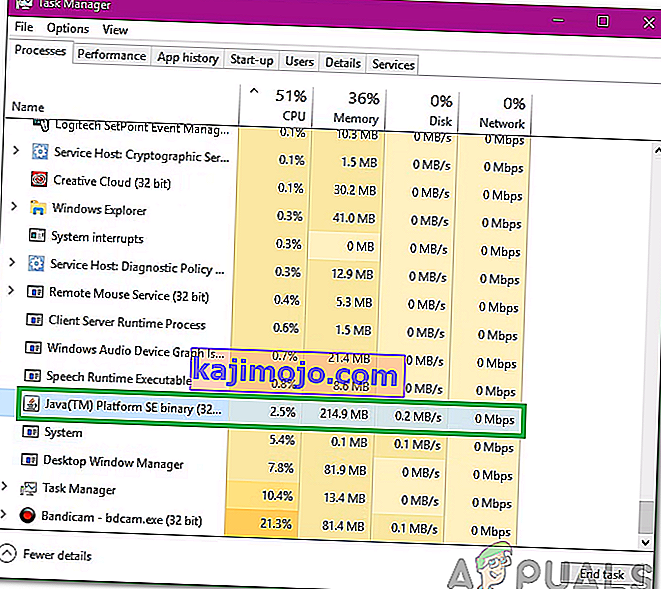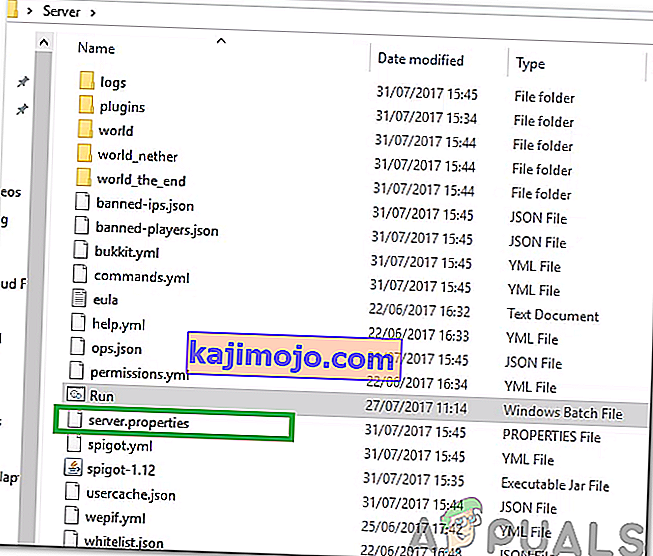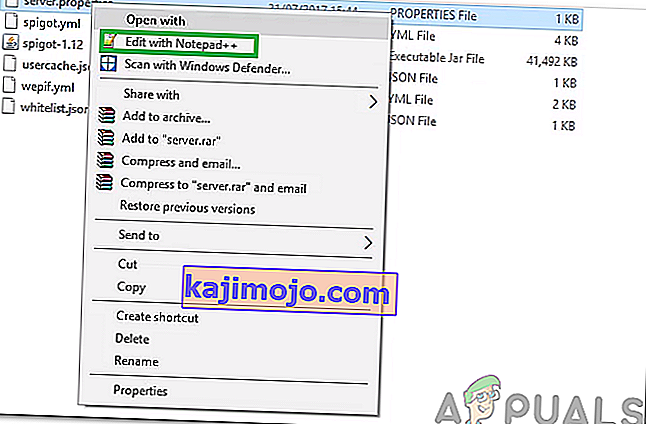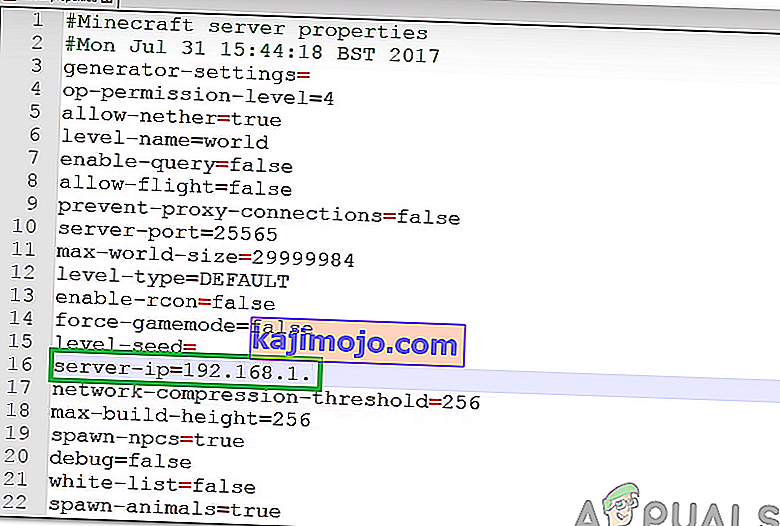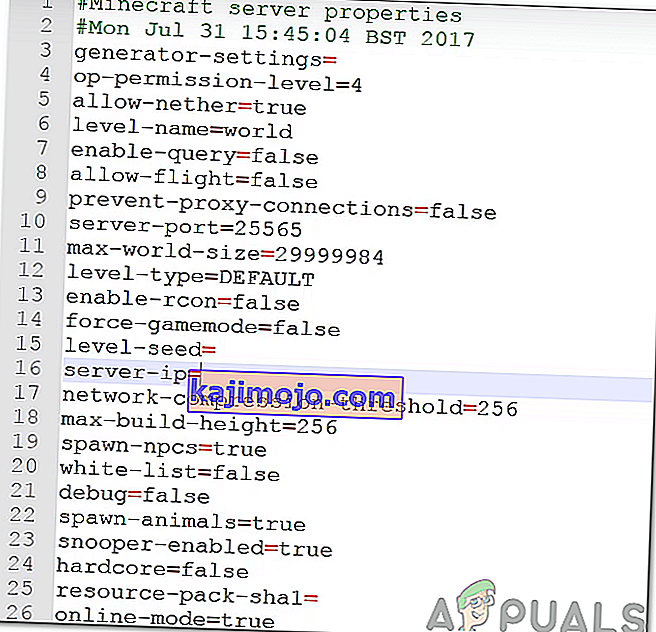A Minecraft egy homokozós játék, amelyet a Mojang AB fejlesztett ki. Megjelenése óta létezik és népszerű, és nemrégiben megújult népszerűségében. A játékosok létrehozhatják szervereiket és házigazdájukat is barátaik számára. Azonban a közelmúltban sok ember találkozott a “Failed to Bind Port” hibával a szervereinek futtatása közben.

Mi okozza a „Nem sikerült összekapcsolni a portot” hibát a Minecrafton?
Miután több felhasználótól számos jelentést kaptunk, úgy döntöttünk, hogy kivizsgáljuk a problémát, és kidolgoztunk egy sor megoldást a probléma teljes megoldására. Ezenkívül megvizsgáltuk az okokat, amelyek miatt kiváltotta, és az alábbiak szerint soroltuk fel őket.
- IP-probléma: Bizonyos esetekben, ha meghatározott IP-címet állított be a kiszolgáló számára, akkor ezt a hibát kiválthatja. Előfordulhat, hogy az IP-címet és a portszámot már egy másik szerver használja, amelyet valaki más üzemeltet, ami miatt ez a probléma kiváltható.
- Java bináris: Ha Java-példány fut a háttérben, ez a probléma kiváltható. Úgy tűnik, hogy ez egy hiba, ahol néha a Java fut a háttérben, és a hiba a szerver futtatása közben vált ki.
Most, hogy alaposan megértette a probléma természetét, továbblépünk a megoldások felé. Ügyeljen arra, hogy ezeket a megadott sorrendben hajtsa végre a konfliktusok elkerülése érdekében.
1. megoldás: A Java megszüntetése
Ez a probléma egyes esetekben a háttérben futó Java-példány miatt vált ki. Ezért ebben a lépésben a Feladatkezelővel fogjuk azonosítani és kiküszöbölni a háttérben futó Java eseteket. Azért:
- Nyomja meg a „Windows” + „R” gombot a Futtatás parancs megnyitásához.
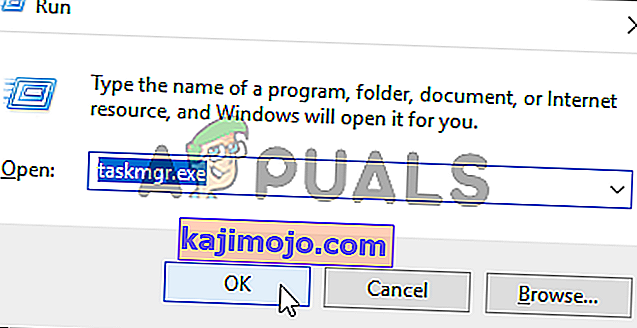
- Írja be a „taskmgr” szót, és nyomja meg az „Enter” gombot a Feladatkezelő megnyitásához.
- Kattintson a „Folyamatok” fülre, és keresse meg a háttérben futó Java eseteket.
- Ha van ilyen, kattintson rá, és válassza ki a „Feladat befejezése” gombot a megszüntetéséhez.
- Győződjön meg arról, hogy még egyetlen „ Java (TM) Platform SE Binary ” nevű alkalmazás sem fut a háttérben.
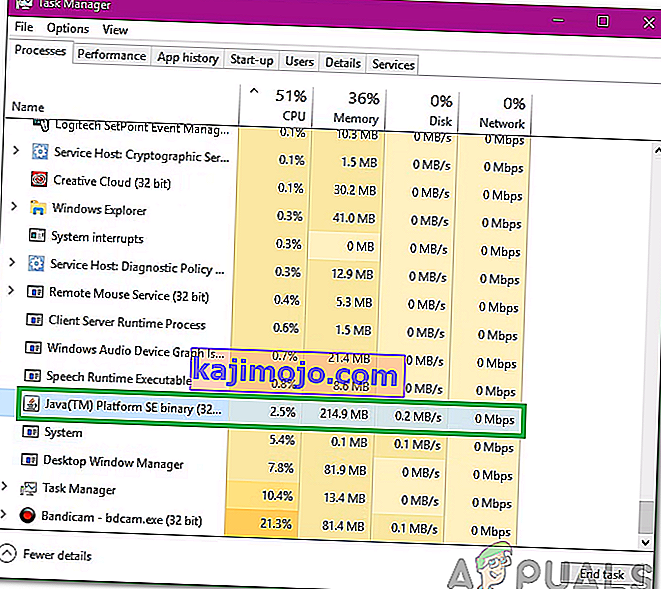
- Indítsa el a kiszolgálót, és ellenőrizze , hogy a probléma továbbra is fennáll-e.
2. megoldás: Az IP-konfiguráció módosítása
Bizonyos esetekben előfordulhat, hogy az IP-cím és a portszám kombinációját, amelyet a számítógép a szerver létrehozásához használ, már egy másik szerver használja. Ezért ebben a lépésben úgy konfiguráljuk a szervert, hogy az automatikusan azonosítsa az érvényes IP-címet. Azért:
- A szerver fájlok szerkesztéséhez szövegszerkesztőre lesz szükségünk .
- Keresse meg ezt a címet, és töltse le a Notepad ++ megfelelő verzióját.
- A letöltés után telepítse a képernyőn megjelenő utasítások betartásával.
- A telepítés után nyissa meg a „Server” mappát a Minecraft számára, és kattintson a jobb gombbal a „Server.properties” fájlra.
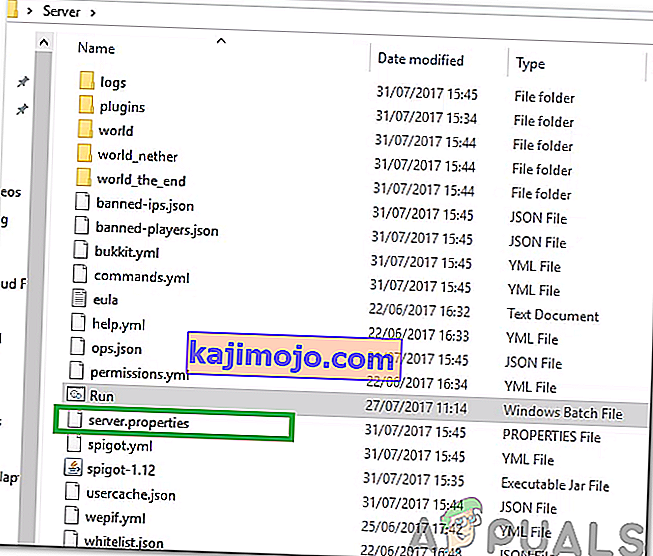
- Válassza a „Szerkesztés a Jegyzettömbbel ++” lehetőséget.
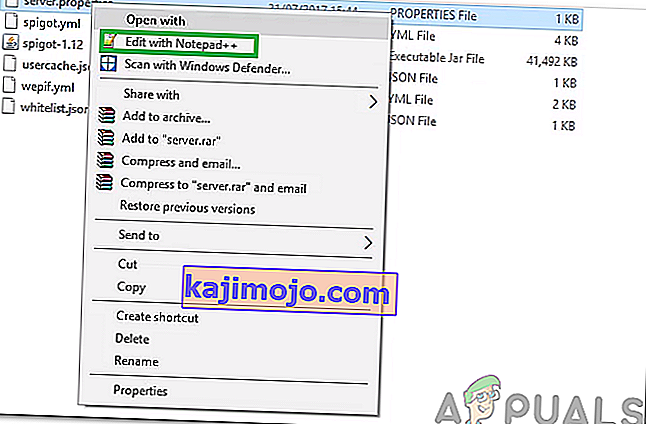
- Keresse meg a „ Server-ip = ” opciót.
- Lehet, hogy IP-cím van írva az opció előtt.
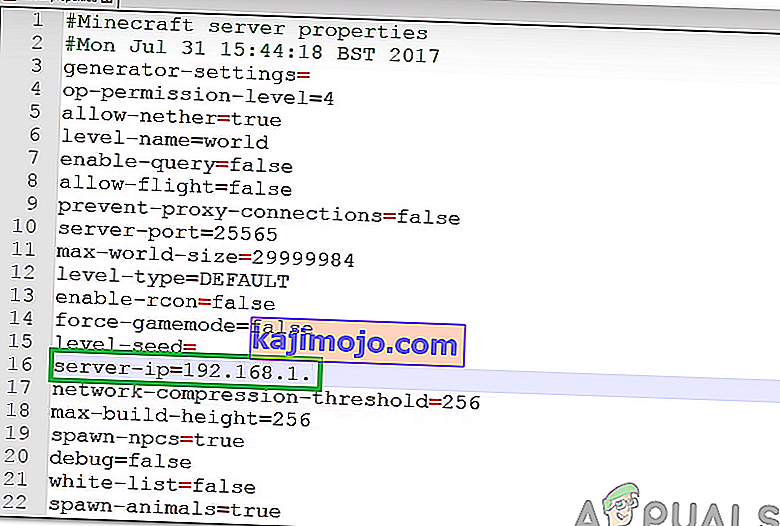
- Törölje az opció előtt található IP-címet, és mentse a változtatásokat.
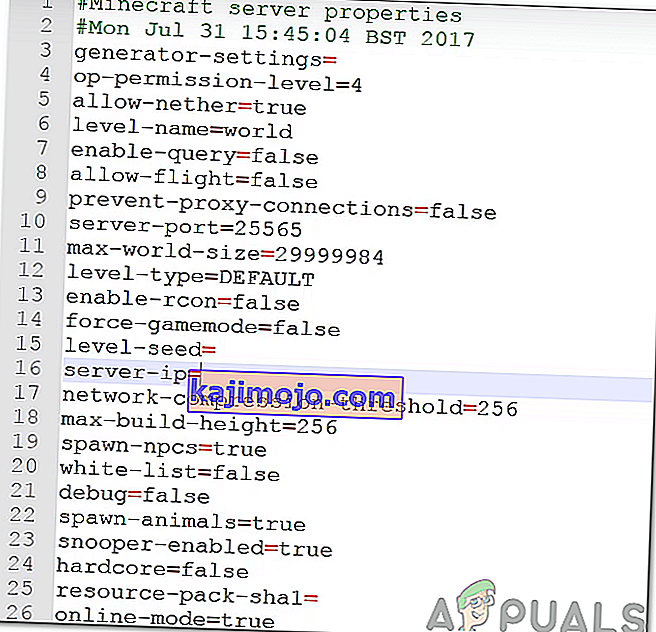
- Futtassa a kiszolgálót, és ellenőrizze , hogy a probléma továbbra is fennáll-e.
Megjegyzés: Ha a kiszolgálót egy tárhelyszolgáltatás hosztolta, a legjobb, ha kapcsolatba lép velük, és ezt a problémát rendezi a végüktől. Továbbá, ha a fenti módszerek nem oldják meg a problémát, vegye fel a kapcsolatot az internetszolgáltatóval, és kérje meg, hogy változtassa meg az IP-címét, majd próbálkozzon újra.